Publicitate
 Folosesc Yahoo Mail de mulți ani și am suferit prin mai multe evoluții ale sistemului de e-mail până când am fost forțat recent să folosesc Google Mail.
Folosesc Yahoo Mail de mulți ani și am suferit prin mai multe evoluții ale sistemului de e-mail până când am fost forțat recent să folosesc Google Mail.
La început, nu puteam să stau pe Google Mail (de asemenea, GMail) datorită modului în care sunt organizate e-mailurile, formatul și aspectul contului de e-mail și alte detalii minore legate de preferințele personale. Totuși, după un timp, aceste mici idiosincraxii au început să crească asupra mea și, după un timp, am descoperit că prefer Google mail pe Yahoo.
Cel mai mare moment pentru mine este că Google vă oferă acces POP3 sau IMAP gratuit, în timp ce Yahoo vă face să plătiți pentru actualizarea Premium. Din păcate, am acest cont de e-mail Yahoo de lungă durată, cu mii de documente, imagini și conversații arhivate care se întorc de aproape un deceniu - așa că continuu să folosesc contul meu de e-mail Yahoo.
Pentru a face lucrurile și mai interesante, m-am lipit de Yahoo Email Classic pentru a păstra lucrurile simple în timp ce Yahoo a funcționat prin actualizarea lor beta și nu am schimbat niciodată. Am fost întotdeauna un fan Yahoo, după cum reiese din articolul meu recent despre software-ul de e-mail mobil Yahoo Go și, desigur, despre articolul din
Calendarul Yahoo Organizează-ți viața cu Yahoo Calendar Citeste mai mult . Când vine vorba de e-mail-ul Yahoo, există anumite lucruri care îmi plac în ceea ce privește formatul Clasic și dacă sunteți un coleg Yahoo Utilizator de mail clasic, am găsit câteva sfaturi și trucuri care vă pot ajuta la eficientizarea și simplificarea e-mailului Yahoo experienţă.Organizarea e-mailului dvs.
Primul și cel mai important mod de a optimiza și eficientiza e-mailul dvs. este să grupați e-mailurile într-un mod care să vă ofere sens. Dacă asta înseamnă organizarea de e-mailuri pe subiect, faceți acest lucru. Dacă vă este mai ușor să aruncați toate e-mailurile de la fiecare dintre clienți într-un folder separat, atunci asta ar trebui să faceți. Utilizarea folderelor de e-mail este o modalitate bună de a vă personaliza experiența de e-mail și de a menține curățarea folderului principal de e-mail.
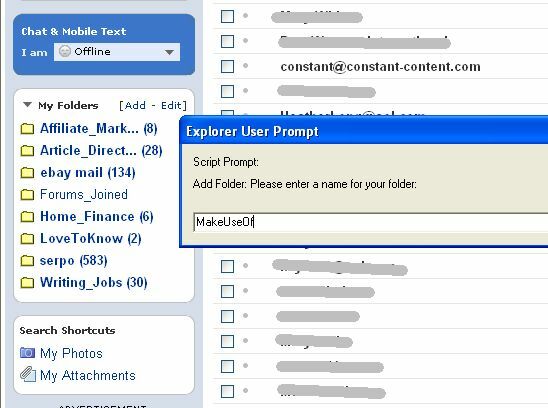
În Yahoo Mail, într-adevăr nu ar putea fi mult mai simplu. În bara de navigare din stânga, veți vedea o secțiune intitulată „Dosarele mele”Care este probabil gol. Lângă ea, veți vedea „[Adăugați - Editați]”Link. Apasă pe "Adăuga”Link și o casetă pop-up vă permite să introduceți numele noului dvs. folder și tot ceea ce există este. Acesta este un mod ușor de a crea doar un folder pentru fiecare categorie potențială în care deseori primiți multe e-mailuri. Următorul pas este să mutați acele e-mailuri particulare în dosarele dvs.

Selectați doar e-mailurile pe care doriți să le mutați într-un folder, apoi faceți clic pe „Mișcare…”Butonul derulant din partea de sus a listelor de e-mailuri. Veți descoperi că fiecare dosar pe care l-ați creat apare pe listă. Trebuie doar să selectați directorul la care doriți să mutați aceste e-mailuri, iar căsuța de e-mail a devenit puțin mai curată.
Simplificarea noilor e-mailuri primite
Așa că ați creat foldere frumoase și ați curățat-o bine pe curierul de poștă după mai mulți ani, după ce l-ați lăsat să se construiască și să se aglomereze, dar cum îl mențineți curat? La fel ca atunci când ridicați casa după ce copiii fac mizerie, chiar a doua zi știți că vor face același lucru din nou. Când oamenii îți trimit un e-mail nou, va intra înapoi în căsuța ta primă goală. Puteți lucra întotdeauna coada pentru a vă deplasa și a organiza toate noile e-mailuri în dosarele respective - dar de ce faceți acest lucru atunci când puteți automatiza procesul folosind filtre de e-mail? Puteți accesa sistemul de filtrare prin e-mail al Yahoo folosind Opțiuni butonul din colțul din dreapta sus al listelor de e-mailuri.

Doar faceți clic pe „Opțiuni de e-mail”Și veți găsi că e-mail-ul Yahoo este mult mai personalizabil decât credeți probabil.
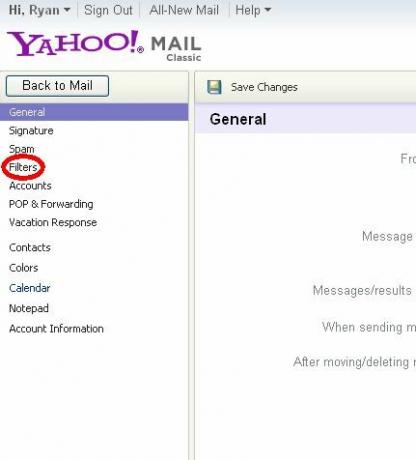
După cum vedeți, puteți introduce automat o semnătură în toate e-mailurile dvs., să gestionați e-mailurile spam (e-mailul Yahoo este configurat pentru a face acest lucru în mod implicit, dar puteți „regla” setările dacă doriți) sau puteți configura o vacanță răspuns automat. Pop & Forwarding este doar pentru Premium. Opțiunea care ne interesează în acest moment este „Filtre”Link, așa că mergeți mai departe și dați clic pe el.

InYahoo Mail Classic, vizualizarea filtrelor arată ca formatul vechi, dar premisa este aceeași. Ai permis până la 100 de filtre care, în scopurile mele, sunt mult mai mult decât suficiente. Crearea unui filtru presupune completarea celor trei secțiuni de mai sus - numele filtrului (face ceva evident), crearea regulii pentru filtru și apoi în ce dosar să vă mutați e-mailurile dacă e-mailul care intră se potrivește cu Descriere.
Regulile sunt destul de simple - puteți filtra e-mailurile primite pe baza cuvintelor sau expresiilor din antetul, câmpurile To și CC, subiectul sau chiar textul din corpul e-mailului. Da, puteți, de asemenea, să redirecționați e-mailurile selectate pe dispozitivul dvs. mobil făcând clic pe caseta mică din partea de jos.
Caracteristici puțin cunoscute ale Yahoo Mail
Nu există nicio îndoială că Yahoo Mail este nu un cont de e-mail despre care vei scrie acasă. Cu toate acestea, există câteva caracteristici care adaugă cel puțin un pic de flexibilitate experienței dvs. de e-mail în timp ce sunteți acolo. Prima caracteristică este posibilitatea de a extrage fie toate atașamentele, fie toate imaginile care sunt atașate la oricare dintre e-mailurile dvs. existente.
Puteți utiliza această caracteristică făcând clic pe „Fotografiile mele”Sau„Atasamentele mele”În caseta„ Căutare comenzi rapide ”din bara de navigare din stânga. Când faceți clic pe „Atasamentele mele”De exemplu, veți găsi rezultatele căutării fiecărui atașament pe care l-ați primit vreodată. Acestea sunt sortate în tipuri de fișiere, așa cum se arată aici.

Acest lucru este extrem de util pentru dumneavoastră ști ați primit un fișier de la cineva, dar pur și simplu nu îl puteți găsi. Prin posibilitatea de a ocoli e-mailurile și de a căuta doar prin atașament sau fotografie, puteți găsi rapid fișierul pe care îl căutați.

Componențele de e-mailuri în Yahoo nu sunt nimic care să vă înveselească, dar există câteva caracteristici care merită menționate. Puteți adăuga un șablon de fundal la e-mailurile dvs., fie culoare solidă, fie unul dintre acele fundaluri „de imagine” groaznice. Pe tot e-mailul dvs., puteți încorpora legături HTML la fel ca un editor online obișnuit (cum ar fi WordPress) și puteți evidenția, de asemenea, un cuvânt folosind o varietate de culori evidențiate - utile pentru când editați scrierea cuiva sau altfel doriți să evidențiați o secțiune din text.

În cele din urmă, deși Yahoo nu vă permite să vă conectați la contul dvs. de e-mail Yahoo prin POP, se pare că este bine să adăugați alte conturi de e-mail către contul dvs. de e-mail Yahoo. Deși acesta este cu siguranță un mod eficient de a bloca utilizatorii de a utiliza alte conturi de e-mail pentru a citi Yahoo e-mail, este, de asemenea, o modalitate excelentă de a frustra utilizatorii suficient încât să decidă să opteze pentru a evita utilizarea Yahoo în întregime. Bănuiesc (și sper) că Yahoo poate modifica această limitare gratuită în timp util. Data viitoare, voi trece peste „Tot noua poștă”Vizualizați și descrieți cum noua macheta a Yahoo este atât mai bună, cât și mai rea decât versiunea Yahoo Mail Classic.
Iti place e-mailul Yahoo sau il eviti ca ciuma? Cunoașteți vreo caracteristică utilă în cadrul sistemului de e-mail gratuit? Partajează-ți gândurile în secțiunea de comentarii de mai jos.
Ryan are o diplomă de licență în inginerie electrică. A lucrat 13 ani în domeniul ingineriei automatizării, 5 ani la IT, iar acum este inginer pentru aplicații. Fost redactor manager al MakeUseOf, a vorbit la conferințele naționale despre vizualizarea datelor și a fost prezentat la TV și radio naționale.